[1] 広島大学では、学生向けの情報を「もみじ」という名前のサイトに集めています。こういうサイトのことを「ポータル」と呼びます。
GoogleなどのWeb検索で「広大 もみじ」と入力し、「もみじ 広島大学 学生情報の森 MOMIJI」を見つけてクリックしてください。
[2] 「もみじ」はこのような画面です。以下では、右側に並んでいるバナーのうち、「Webメール」について説明します。次に、履修登録などを行う「MYもみじ」について、最後に「Bb9」について説明します。
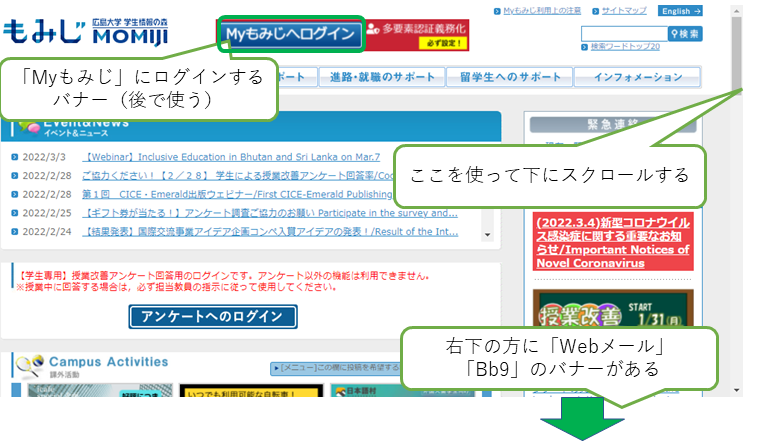
[3] 「もみじ」で「Webメール」のバナーをクリックしましょう。
[4] 「Microsoft 365 ポータル」のバナーをクリックしてください。
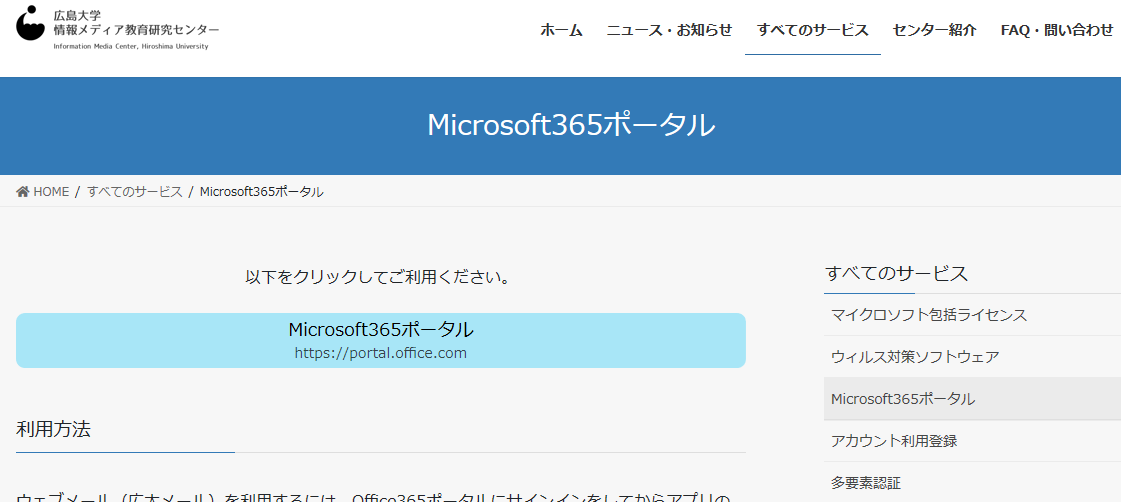
[5] Office365にサインインする画面になります。まず「IMCアカウント名@hiroshima-u.ac.jp」を記入し「次へ」をクリックします。
※ (このテキストの第6章などで)広大メールアドレスとパスワードを使ってログインしたあと続けて同じブラウザで作業している場合、この画面が出ずにOffice365のホーム画面[8]に直接進むことがあります。これは何度も同じログイン作業をしなくて済む機能なのでそのまま作業を進めても大丈夫です。
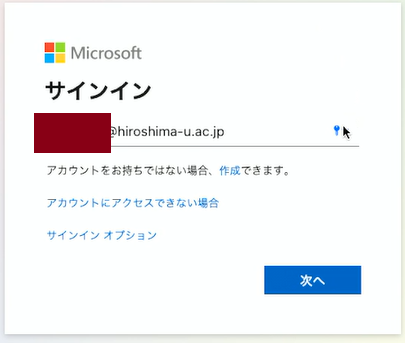
[6] 広大パスワードを入力し「サインイン」をクリックします。
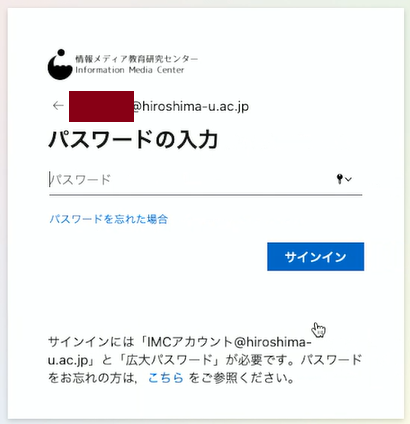
[7] 学外からのアクセスの場合は、ここで多要素認証(MFA)の手続きが入ります。
[8] Office365で使えるアプリのバナーが画面左側に並んでいます。「Outlook」をクリック。
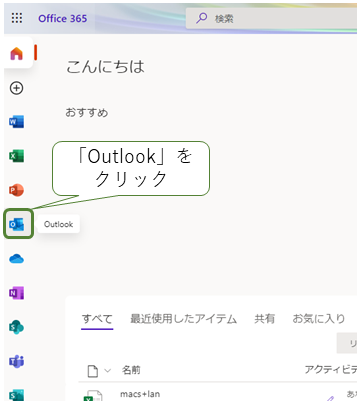
[9] メールの画面が開きます。
大学からの電子メールでの連絡は、広大メールで来ます。
常にメールチェックするようにしてください。check-11
ここではWeb版を紹介しましたが、スマホのOutlookアプリでも複雑な設定の必要なくメールの送受信が可能です。使いやすくて新規メールが届いた時の通知もありますのでおすすめです。
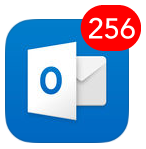
[10] 次に、Office365のオンラインストレージのOneDriveを見て見ましょう。画面左上のつぶつぶをクリックします。
するとOffice365で使用できるアプリケーション一覧が表示されます。その中にある「OneDrive」をクリックしましょう
[11] ここにはひとりあたり1TBまで、データを置いておくことができます。
データのバックアップをとっておいたり、外出先でもデータを取り出したりできるようになるので、活用しましょう。
OneDriveにもアプリがありますので、スマホでも活用できます。
[12] 広島大学では履修登録、成績確認、各種通知は「MYもみじ」を利用して行います。「MYもみじ」へログインしてみましょう。
「Myもみじへログイン」をクリックしてください。
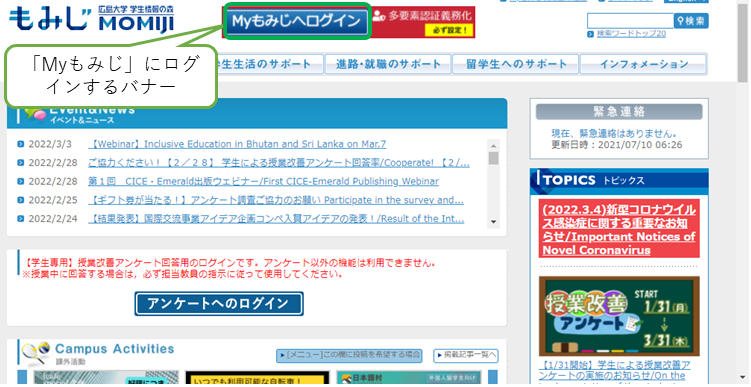
[13] 広大ID(学生番号)、広大パスワードを入力してログインしましょう。
※ 学外からの場合は、さらに多要素認証(MFA)のコード入力も必要です。
※ この画面をスキップして次の画面[14]になることがあります。これは「シングルサインオン」といって何度も同じログインをしなくて済むようにしているものなので、そのまま作業を続けて大丈夫です。
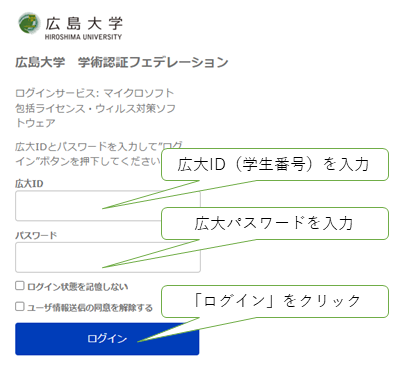
[14] 初めてMyもみじにログインするときだけ、この画面が出ます。画面の説明をよく読んで、「同意する」「同意しない」のどちらかを選んで「次へ」をクリックしてください。
※ 図中でも説明していますが、どちらを選んでも後で変更はできます。また、どちらを選んでもMyもみじは使えます。
さらに詳しいことは画面中にあるFAQへのリンクを参照してください。
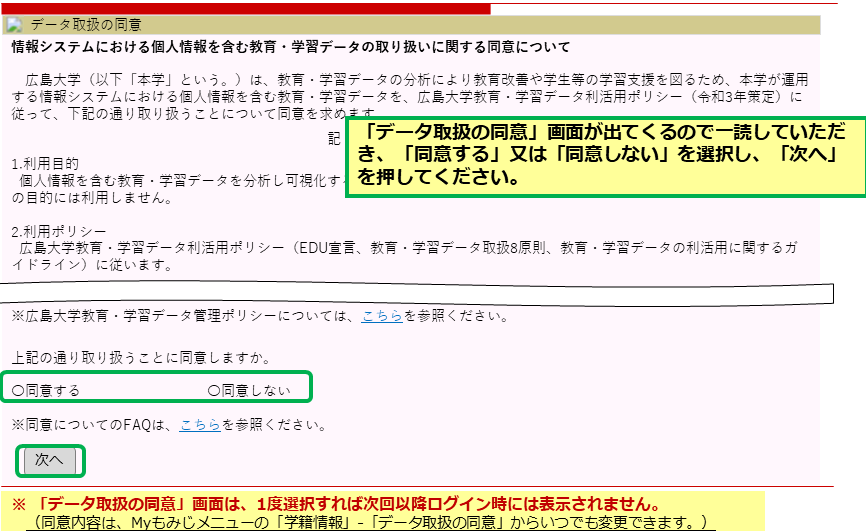
[15] このような画面になります。check-13
履修登録をしたり、成績を確認することができます。
また「掲示」では、授業や学部からの連絡が表示されます。
[16] 今度は広島大学のオンライン学習支援システム「Bb9」を使ってみましょう。
ここに授業で使う資料が掲載されたり、テストを受けたり、課題を提出したりすることがあります。
[17] Myもみじのトップページに表示されている時間割の中に「大学教育入門」のリンクがあるはずです。
これをクリックするとBb9の「大学教育入門」コースに直接アクセスできます。
※ 申し訳ないのですが、まだイメージ画面ができていません[18] 初めてBb9に入ったときだけ、この画面が開きます。
「閉じる」をクリックしてください。
[19] Bb9の「大学教育入門」コースのトップページが表示されます。ここで「大学教育入門」の教材の閲覧およびダウンロードや、課題の提出などができます。
「大学教育入門」は、大学で学ぶにあたり必要な事柄や、広島大学特有の事情について学習する授業です。全学部生必修です。このコースでは、授業の各週で使う資料をダウンロードしたり、確認テストを受験したりします。
※ 申し訳ないのですが、まだイメージ画面ができていません[20] 自分の履修科目についての「Bb9」のコース全体を見ることもできます。もみじTOPページに戻って、今度は「Bb9」のバナーをクリックしましょう。
※ 学外にいる場合はこの方法での「Bb9」へのログインはできません。項目[21]まで飛んでください。[21] もみじTOPページのバナーからBb9に入ったら、この画面が出ます。
真ん中の「コース一覧」に、あなたがアクセスできるコースが表示されています。
これらは、あなたの履修課目に関する授業支援や、広島大学において自習すべき教材などのコースです。
[22] ※ ここまでの実習の中で、広島大学には2つのオンライン学習支援システム「広大moodle」「Bb9」があることに気づかれたと思います。
広島大学では今年度「広大moodle」「Bb9」の2つのオンライン学習支援システムを併用します。来年度からは「広大moodle」に一本化する予定です。
しばらく面倒をおかけしますが、ご了解ください。
[23] ここから先は補足情報であり、この実習で設定する必要はありません。後日必要に応じて行ってください。
[24] まず、大学のプリンタへの印刷について。
学内ネットワークからであれば、必携PCから大学のプリンタへ印刷できます。印刷したいものをPDFで用意し、Webブラウザで印刷用のWebサーバに送ります。そのあと、プリンタが設置してあるところに行って、印刷操作をしてください。その際、印刷料金がかかります。白黒印刷は1枚4円、カラー印刷は1枚13円です。MYple(学生証にチャージする生協の電子マネー)で支払ってください。
詳細はメディアセンターWebサイトの「Webプリントサービス」
で。
[25] 次に、OneDriveについて。一般に広く使われているDropBoxやGoogleDriveなどと同様に、PC用のアプリがあります。これを入れておくと、PC上の特定のフォルダとOneDriveの内容が自動的に同期されるようになります。スマホのアプリにもOneDriveがありますが、これは自動的に同期はしません。全部を同期するとスマホの容量を圧迫するからでしょう。
OneDriveのアプリは、Web版のOneDrive サイトから入手できます。
詳細はメディアセンターWebサイトの「クラウドファイル保管サービス(OneDrive for Business)」
で。
[26] 最後に、VPNについて。「もみじ」で成績を見る時や、前述のプリンタ利用の時など、いくつかのサービスは学内ネットワークからしか利用ができません。自宅や帰省先でこういったサービスを使いたい場合は、VPNが使えます。設定のしかたについてはメディアセンターの説明ページを参照してください。
詳細はメディアセンターWebサイトの「VPN(SSL-VPN)サービス」
で。